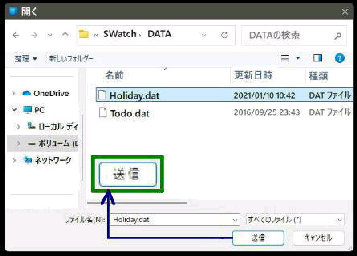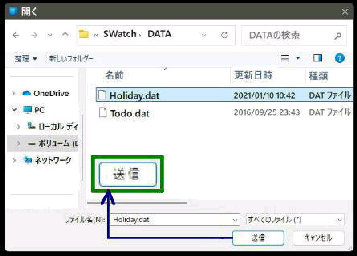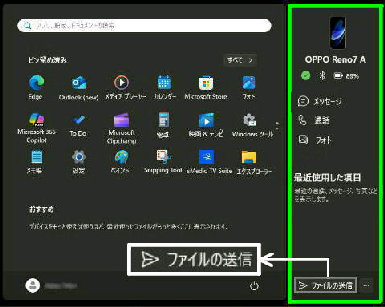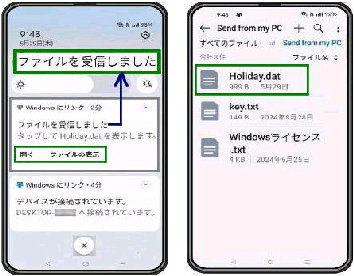● PC の 「Phone Link パネル」 からスマホへファイルの送信
← 「ファイルの送信」 ボタン
「(スマホ名) に送信」 画面になるので
「ファイルの選択」 ボタンを押します。
PC でのファイル送信が 「送信済み」 になる
と、スマホには 「Windows にリンク」 からの
通知が表示されます。
《 Windows 11 バージョン24H2 画面 》
「Phone Link パネル」 からは、
[スマートフォン連携] アプリを起動しなく
ても、クロスデバイス機能に直接アクセス
できます。
Phone Link パネルの 「ファイルの送信」
ボタンから、PC 内のファイルを Android
スマホに送信することができます。
「開く」 画面が表示されるので、スマホ
に送信するファイルを選択して 「送信」
ボタンを押します。 (複数の選択可能)
《スマホ側の表示》
(左画面) OPPO Reno7 A の例です。
「ファイルを受信しました」 が通知されます。
(右画面) Download の Send from my PC
フォルダーに保存されます。
送信が完了すると、「(スマホ名) に送信」
画面が「送信済み」 の表示になります。